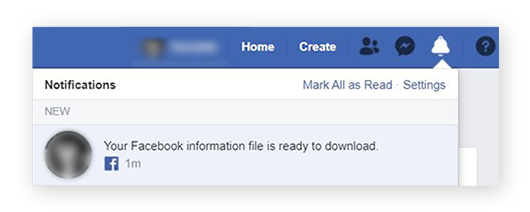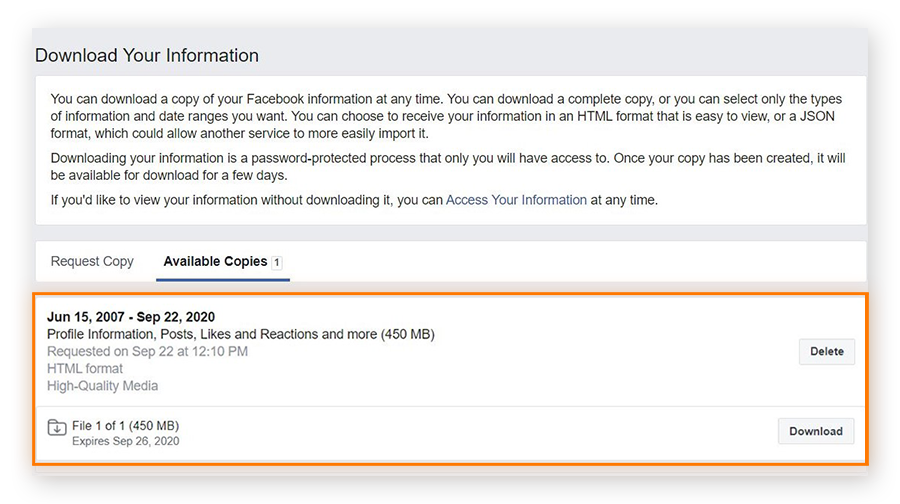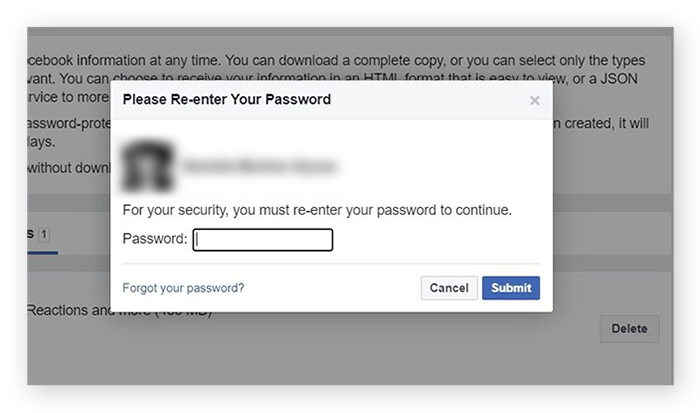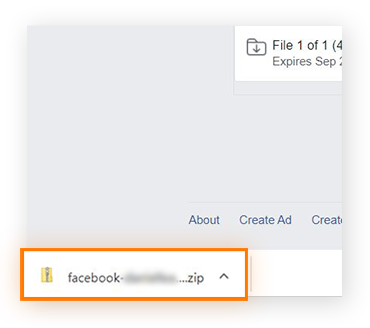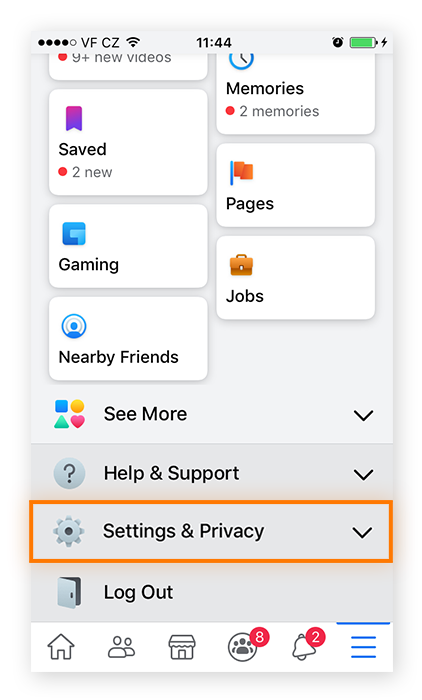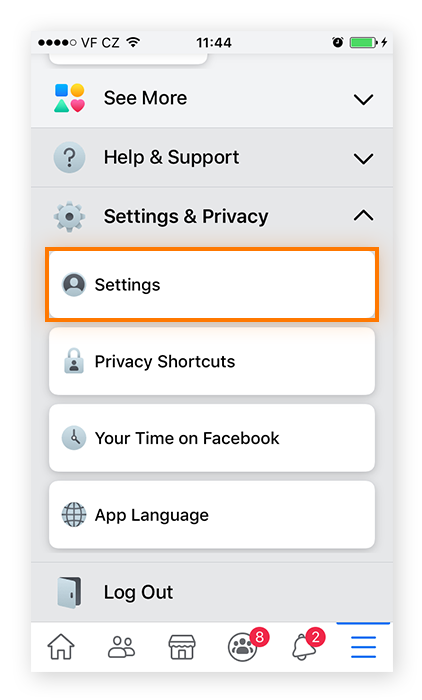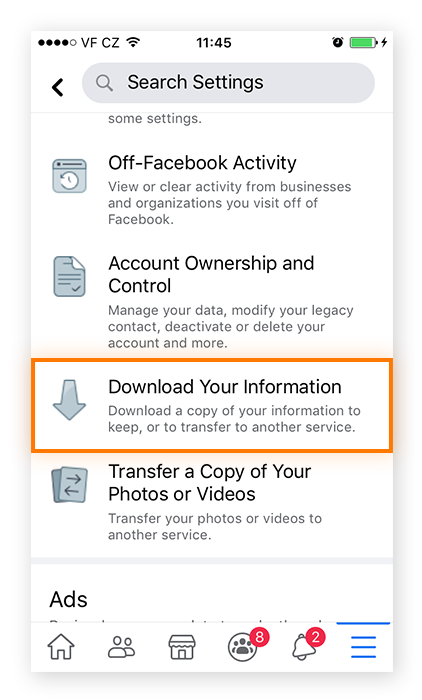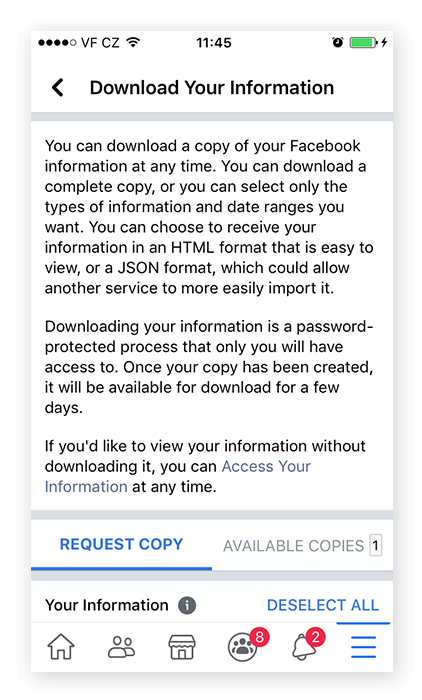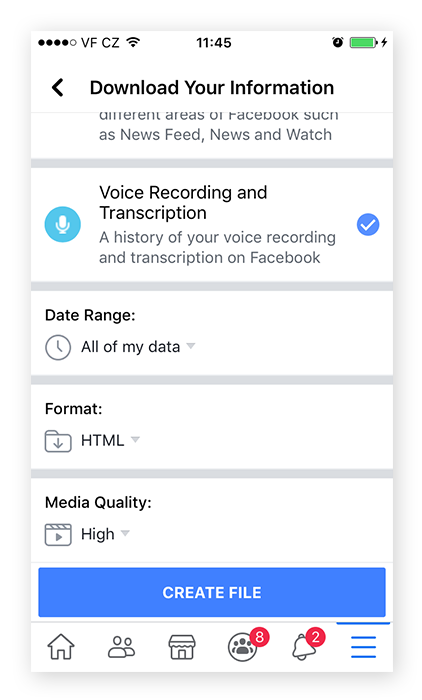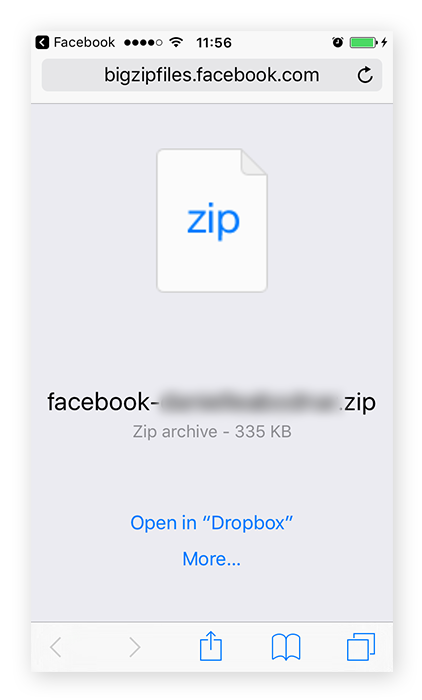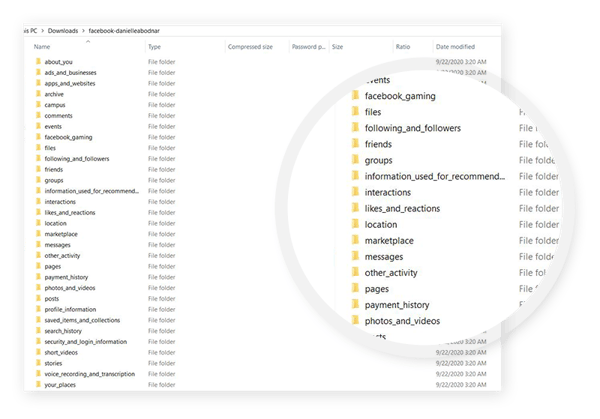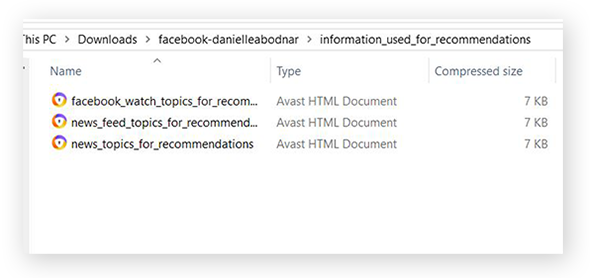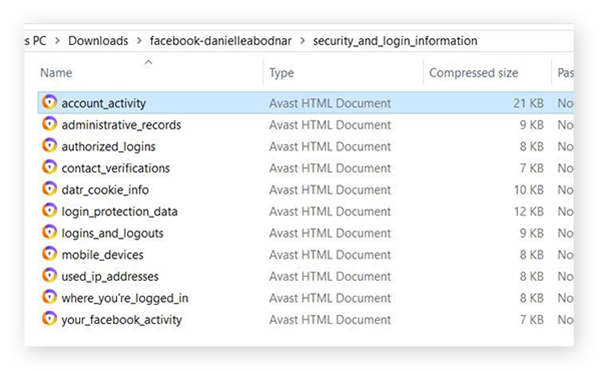Welche Daten sammelt Facebook?
Facebook sammelt eine erstaunliche Menge an Daten über seine Benutzer. Zunächst sind da die Daten des Facebook-Profils selbst, also Name, E-Mail-Adresse und Geburtsdatum und alle anderen Informationen im Profil. Dies sind die offensichtlichsten Daten, da die Benutzer diese Informationen selbst angeben, wenn sie ein Facebook-Konto erstellen oder ihr Profil aktualisieren.
Dann kommt noch alles dazu, was die Benutzer auf Facebook tun – ihr Verhalten und ihre Aktivitäten auf der Plattform – wie die Likes, Kommentare und privaten Facebook-Nachrichten. Alle diese Daten, einschließlich der gelöschten Nachrichten, werden gesammelt und gespeichert. Das hilft Facebook dabei, Sie in Kategorien einzuteilen, die von relativ harmlosen Einordnungen, wie z. B. ob Sie Kinder haben und politisch aktiv sind, bis hin zu beunruhigenden Kategorisierungen reichen, wie z. B. ob Sie unter Depressionen leiden oder eine Tendenz zur Selbstverletzung haben.
Darüber hinaus sammelt Facebook auch Daten über die Aktivitäten der Benutzer außerhalb seiner Plattform. Im Jahr 2018 kam ans Licht, dass Facebook auch Daten von Textnachrichten und Telefonanrufen von denjenigen Benutzern sammelt, die keine Facebook-Apps verwenden. Die Facebook-Daten gehen also weit über Ihre Aktivitäten auf der Plattform selbst hinaus.
Die Verwendung einer starken Anti-Tracking-Software kann helfen, einige der Daten zu verbergen, die sonst von Facebook gesammelt werden, aber wenn Ihre Facebook-Datenschutzeinstellungen sehr großzügig sind – oder wenn Sie gerade in Ihrem Facebook-Konto eingeloggt sind – ist dieser Schutz nur begrenzt wirksam.
So laden Sie Ihre Facebook-Daten herunter
Sie können Ihre Facebook-Daten recht einfach herunterladen – Sie müssen nur wissen, wo Sie diese Möglichkeit finden und welche Schritte durchgeführt werden müssen. Das Herunterladen dauert auch nicht lange: Vom ersten bis zum letzten Schritt sollte der Prozess in der Regel nicht mehr als 30 Minuten in Anspruch nehmen. Um zu verstehen, was Ihre Daten bedeuten oder wie sie von Werbetreibenden und anderen genutzt werden können, ist natürlich etwas mehr Zeit erforderlich.
Fangen wir einfach mal an.
Auf dem Mac oder PC
So laden Sie Ihre Facebook-Daten auf einen Mac oder PC herunter:
-
Gehen Sie auf die Facebook-Startseite und klicken Sie auf den nach unten zeigenden Pfeil. Es ist ein Dropdown-Menü zu sehen. Wählen Sie Einstellungen und Privatsphäre.
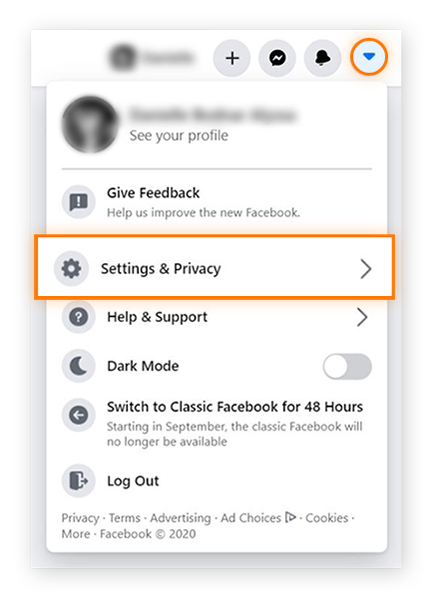
-
Wählen Sie im Menü Einstellungen und Privatsphäre die Option Einstellungen.
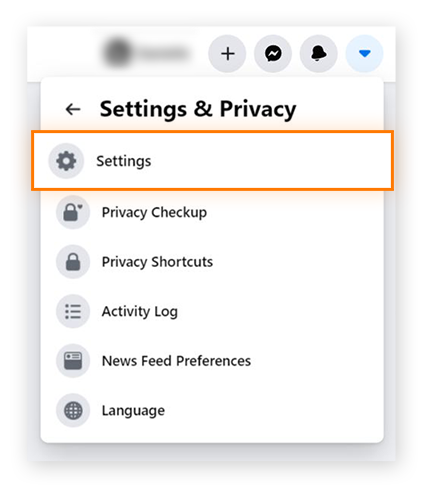
-
Wählen Sie links die Option Deine Facebook-Informationen aus. Auf der rechten Seite sollte jetzt eine neue Liste mit Optionen erscheinen.
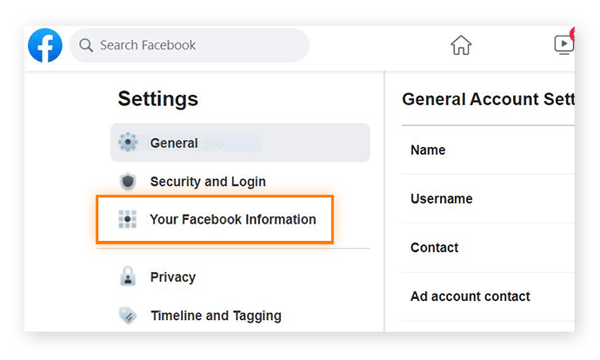
-
Klicken Sie neben der Option Deine Informationen herunterladen auf Ansehen.
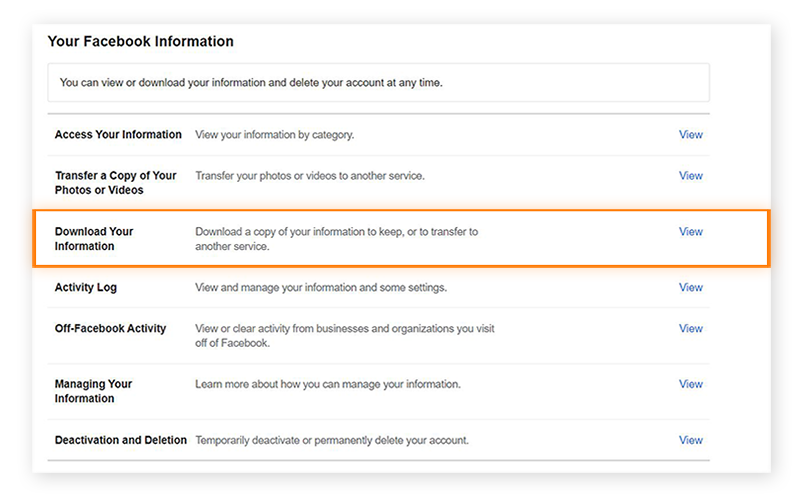
-
Wählen Sie den Datumsbereich, das Format und die Medienqualität für die Daten aus, die Sie herunterladen möchten. Sie können problemlos die Standardeinstellungen – „Meine gesamten Daten“, „HTML“ und „Hoch“ – verwenden, um die Daten einfach und gut nutzbar herunterzuladen. Wenn Sie jedoch an einem bestimmten Zeitraum interessiert sind, mit Ihren Daten in einem anderen Format arbeiten möchten oder keine hohe Auflösung benötigen, können Sie diese Optionen ändern.
 Wenn Sie nicht alle Ihre Facebook-Daten herunterladen möchten, blättern Sie durch die verschiedenen Kategorien, wie „Beiträge“, „Fotos und Videos“ und „Kommentare“, und heben Sie die Auswahl der Kategorien auf, an denen Sie nicht interessiert sind. Wenn Sie jedoch den gesamten Datensatz haben möchten, lassen Sie alles ausgewählt.
Wenn Sie nicht alle Ihre Facebook-Daten herunterladen möchten, blättern Sie durch die verschiedenen Kategorien, wie „Beiträge“, „Fotos und Videos“ und „Kommentare“, und heben Sie die Auswahl der Kategorien auf, an denen Sie nicht interessiert sind. Wenn Sie jedoch den gesamten Datensatz haben möchten, lassen Sie alles ausgewählt.
-
Wenn Sie Ihre Optionen ausgewählt haben, können Sie auf Datei erstellen klicken. In einem Fenster werden Sie darüber informiert, dass eine Kopie Ihrer Daten erstellt wird.

Dies wird etwa zehn Minuten dauern, Sie können also währenddessen etwas anderes machen. Facebook sendet Ihnen eine Benachrichtigung, sobald die Datei fertig ist.
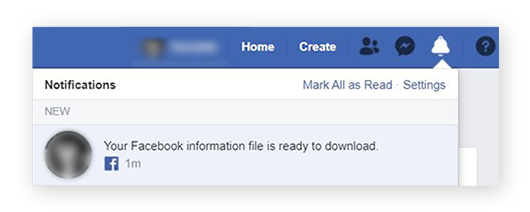
-
Klicken Sie auf die Benachrichtigung und kehren Sie zur Seite „Deine Informationen herunterladen“ zurück. Unter Verfügbare Kopien sehen Sie jetzt einen Eintrag mit dem Datumsbereich, den Kategorien und dem Dateiformat, das Sie angefordert haben. Laden Sie Ihre Informationen herunter, indem Sie auf die Schaltfläche für den Download klicken.
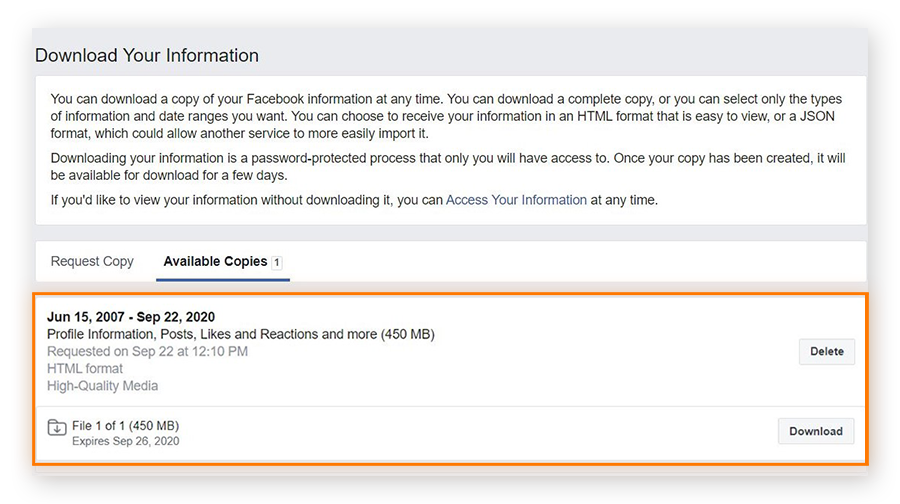
-
Nachdem Sie auf die Download-Schaltfläche geklickt haben, werden Sie aufgefordert, Ihr Passwort erneut einzugeben. Dann beginnt der Download.
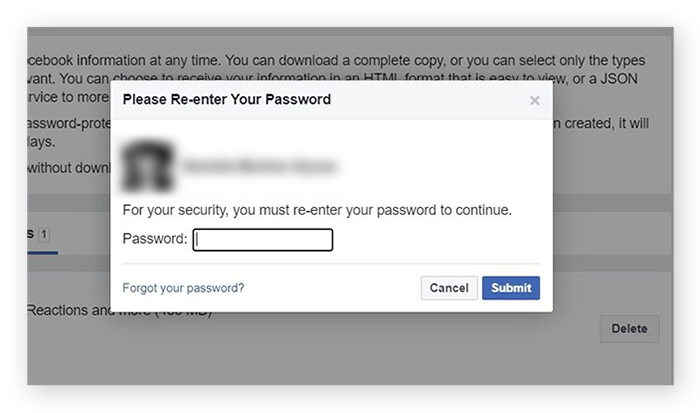
Dieser Schritt dauert je nach Datenmenge fünf bis zehn Minuten.
-
Öffnen Sie die ZIP-Datei, nachdem die Datendatei heruntergeladen wurde.
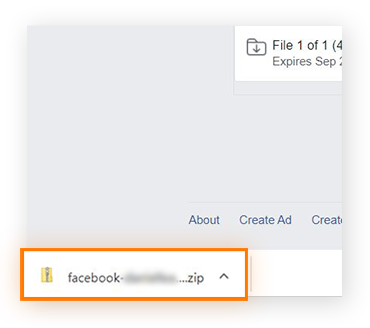
Jetzt können Sie sich Ihre Facebook-Daten genauer ansehen. Und wenn Sie einmal eine Kopie heruntergeladen haben, können Sie in Zukunft über die Registerkarte „Verfügbare Kopien“ jederzeit Ihr Datenarchiv vergleichen.
Springen Sie gleich nach unten, um Ihre Facebook-Daten zu verstehen und zu erfahren, was Facebook damit macht.
Auf einem Mobilgerät
Sie können Ihre Facebook-Daten auch über ein mobiles Gerät herunterladen. Der Vorgang ist beim iPhone und Android-Smartphone ähnlich.
-
Öffnen Sie die Facebook-App und tippen Sie auf das Hamburger-Menü (das Symbol mit den drei horizontalen Linien) unten rechts. Scrollen Sie in dem angezeigten Menü nach unten und tippen Sie auf Einstellungen und Privatsphäre.
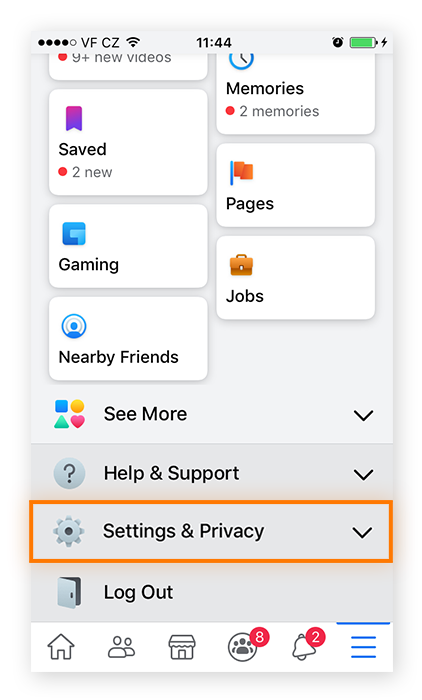
-
Jetzt sollte ein weiteres Dropdown-Menü zu sehen sein. Wählen Sie die erste Option: Einstellungen.
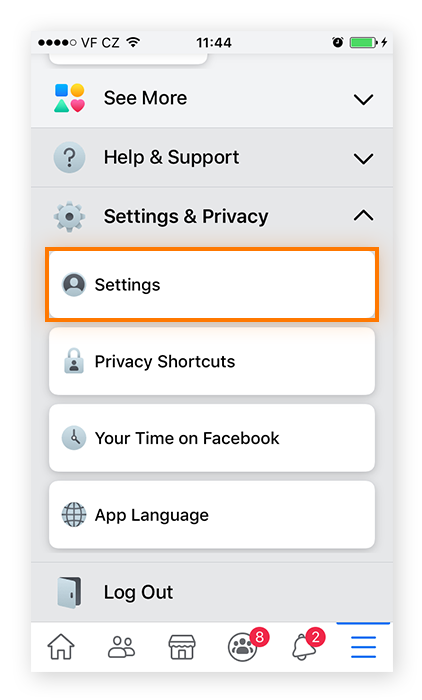
-
Dadurch öffnet sich eine neue Seite. Scrollen Sie nach unten, bis Sie den Abschnitt „Deine Facebook-Informationen“ sehen, oder suchen Sie direkt nach der Option Deine Informationen herunterladen.
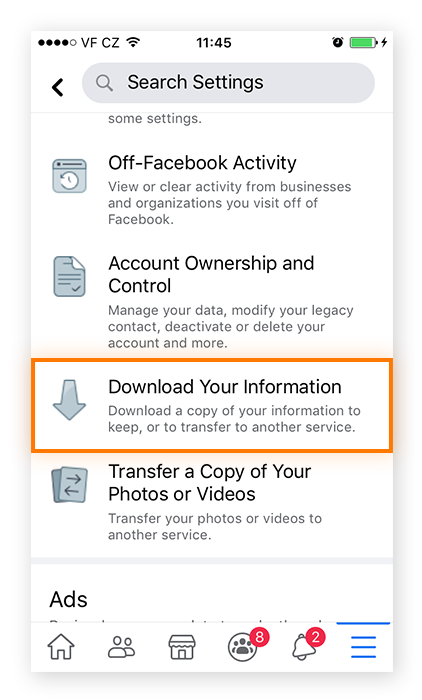
-
Wählen Sie die Kategorien für die Informationen aus, die Sie herunterladen möchten. Standardmäßig sind alle Kategorien automatisch ausgewählt. Um einen möglichst umfassenden Überblick über Ihre Facebook-Daten zu erhalten, sollten Sie alle Kategorien ausgewählt lassen.
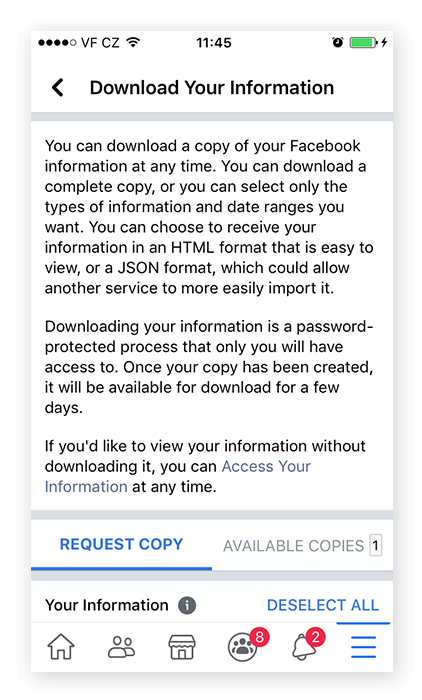
-
Wählen Sie den Datumsbereich, das Format und die Medienqualität für die Daten aus, die Sie herunterladen möchten. In der mobilen App werden diese Optionen anders als auf dem Desktop untereinander angezeigt.
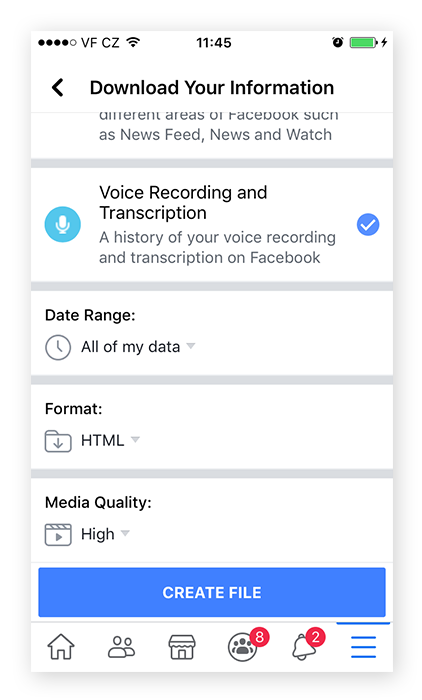
-
Nachdem Sie den Datumsbereich, das Format und die Medienqualität für Ihre Daten festgelegt haben, tippen Sie auf Datei erstellen. Die Datei erscheint in der Liste der verfügbaren Kopien mit dem Hinweis „Ausstehend“. Es kann ein paar Minuten dauern, die Datei erstellt wurde – aber Sie erhalten eine Benachrichtigung, wenn Ihre Daten bereit zum Herunterladen sind.
-
Sie können die Datei dann auf Ihr mobiles Gerät herunterladen und sie in Dropbox oder einer anderen Cloud-basierten Speicher-App speichern. In diesem Fall werden Sie aufgefordert, Ihre E-Mail-Adresse und Ihr Passwort im mobilen Webbrowser einzugeben.
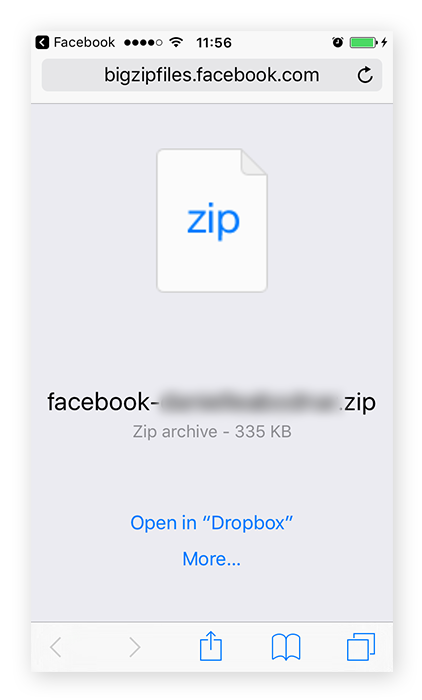
Sobald Ihre Datei heruntergeladen wurde, können Sie sie in einer passenden App auf Ihrem Gerät speichern. Oder Sie wechseln zur Web-App von Facebook und laden sie direkt auf Ihren Computer herunter.
Jetzt können Sie sich ganz in Ruhe alle Daten ansehen, die Facebook über Sie hat.
Verstehen der Facebook-Daten
Jetzt wissen Sie, welche Informationen Facebook über Sie hat und können versuchen, diese genauer zu verstehen. Facebook sammelt viele unterschiedliche Informationen, und zwar nicht nur über Sie, sondern auch über Ihre Freunde, über Anzeigen und Unternehmen, sowie Ihre Nachrichten und Ihren Suchverlauf und mehr.
Jeder Ordner in der Datei hat eine eigene Struktur von Dateien und Unterordnern, die Ihre Nutzung von Facebook umfassend wiedergeben. Der Ordner „Nachrichten“ z. B. enthält Unterordner, in denen alle Ihre Nachrichten archiviert sind – auch die mit Personen, die ihr Facebook-Konto inzwischen gelöscht haben.
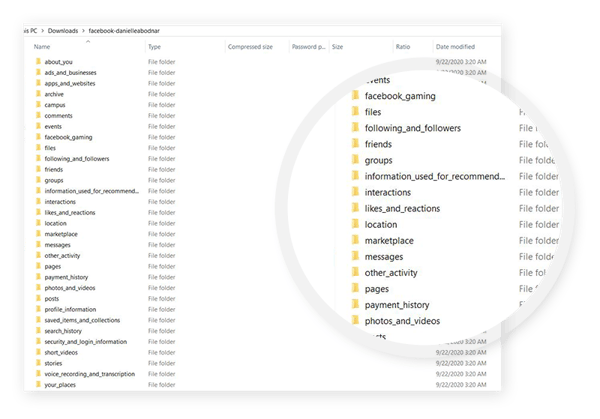
Aber es handelt sich nicht nur um eine historische Übersicht darüber, was Sie jemals gepostet oder geteilt haben oder jede Nachricht, die Sie jemals gesendet haben. Ein wichtiger Ordner, den Sie sich ansehen sollten, ist der Ordner „information used for recommendations“ (für Empfehlungen verwendete Informationen): Er enthält Listen mit aktuellen Themen, von denen Facebook denkt, dass Sie daran interessiert sind.
Der Empfehlungsordner kann Ihnen einen Einblick darin geben, wie Facebook Sie im Allgemeinen einschätzt, und auch die Erklärung dafür liefern, warum Facebook Ihnen bestimmte Anzeigen oder Seiten zeigt. Er erklärt jedoch nicht, wie oder warum Facebook diese Themen ausgewählt hat. Wenn also nicht gerade Katzen auf der Liste stehen und Sie viele Katzenvideos mit einem „Like“ versehen und geteilt haben, kann der Zusammenhang zwischen Ihren Interessen und Verhalten einerseits und Ihrer Einordnung durch Facebook andererseits unklar bleiben.
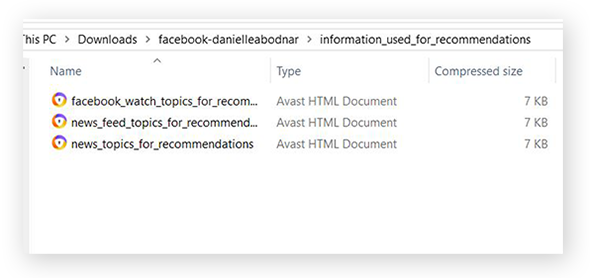
Alle an Sicherheit interessierten Benutzer sollten sich außerdem den Ordner „security and login information“ ansehen. Hier sind die Kontoaktivitäten zu sehen, z. B. wann das Passwort oder die Kontoinformationen geändert wurden, wann sich der Benutzer an- und abgemeldet hat und auf welchem Gerät er oder sie derzeit auf Facebook angemeldet ist.
Wenn Sie verdächtige Aktivitäten auf Ihrer Seite bemerkt haben, können Sie anhand Ihrer Kontoaktivität versuchen herauszufinden, ob Sie gehackt wurden, und falls ja, vielleicht sogar sehen, welche IP-Adresse die Hacker beim Cracking Ihres Kontos verwendet haben. (In jedem Fall, auch wenn Sie noch nie gehackt wurden, sollten Sie ein „unknackbares“ Passwort verwenden, um größtmögliche Sicherheit zu erreichen.)
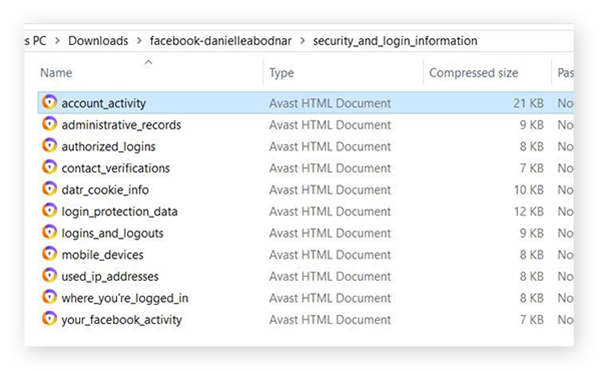
Ihre heruntergeladenen Facebook-Daten sind zwar umfangreich, aber leider nicht vollständig. Einige Informationen, z. B. „used IP adresses“ (verwendete IP-Adressen), reichen etwa 10 Jahre zurück, während andere Daten, z. B. Posts, bis zu Ihrem allerersten Facebook-Post zurückreichen können.
Diese älteren Informationen sind vielleicht interessant (und auch peinlich) für Sie, aber eigentlich sind die aktuellen Daten die relevantesten Daten für Sie, Facebook und Datenbroker.
Was macht Facebook mit Ihren Daten?
Facebook nutzt Ihre Daten auf vielfältige Weise. Und natürlich geht es dabei vor allem um Werbung. Facebook speichert Ihre Daten nicht nur, sondern gibt sie auch an Werbekunden weiter. Viele kostenlose Websites (wie z. B. Facebook) verdienen Geld durch Werbung, und eine der effektivsten Möglichkeiten für Werbetreibende, nützliche Daten zu sammeln, ist die Verfolgung Ihrer Online-Aktivitäten.
Das bedeutet aber nicht, dass Facebook Ihre Daten wirklich verkauft. Stattdessen nutzt Facebook Ihre Daten, um Werbetreibenden sozusagen den Zugang zu Ihnen zu verkaufen. Werbetreibende arbeiten also mit Facebook wegen der vielen Daten zusammen, über die das Unternehmen verfügt, und nicht, weil es diese Daten verkauft. Sonst würde Facebook nicht viel Geld verdienen.
Wenn Ihr Facebook-Konto aber mit Apps und Diensten von Drittanbietern verknüpft ist (z. B. über die Facebook-Anmeldung), ist es möglich, dass Ihre Aktivitäten von Datenbrokern erfasst und verkauft werden. Der Social-Networking-Riese gibt an, dass er Informationen, die er für Dritte und Werbetreibende zugänglich gemacht hat, innerhalb von 90 Tagen löscht. Und Facebook versichert außerdem, dass bestimmte Informationen, wie Telefonanrufe und Textnachrichten außerhalb der Plattform, nicht an Werbetreibende verkauft werden. Aber dennoch ist es nicht verkehrt, skeptisch zu sein.
So schützen Sie Ihre Facebook-Daten
Wie viele Informationen Facebook über Sie hat, hängt davon ab, wie viel Sie die Website oder eine der Partner-Apps (z. B. WhatsApp und Instagram) nutzen. Was Facebook alles über Sie weiß, kann beunruhigend wirken – insbesondere wenn Sie Informationen entdecken, von denen Sie gar nicht wussten, dass sie überhaupt existieren.
Dazu können zum Beispiel Informationen über Ihre Kinder zählen, selbst wenn sie gar keine eigenen Social-Media-Konten haben. Und aufgrund der riesigen Benutzerbasis gibt es auf der Website viele gefälschte Konten und Betrüger, die es auf ahnungslose Facebook-Benutzer abgesehen haben. Diese Betrüger haben ein harmlos wirkendes Profil, was es ihnen einfacher macht, das Vertrauen der potenziellen Opfer zu gewinnen und sie dann zu betrügen.
Aber es ist möglich, Ihre Daten zumindest teilweise zu schützen. Wenn Sie Ihre Facebook-Datenschutzeinstellungen anpassen, können Sie Fremde davon abhalten, sich mit Ihnen zu „befreunden“, und können Nachrichten von unbekannten Absendern und potenziellen Betrügern blockieren. Und auch wenn mit Facebook verbundene Dienste wie Instagram teilweise über die gleichen Daten wie Facebook verfügen, müssen Sie die jeweiligen Datenschutzeinstellungen separat anpassen. Wenn Sie also Ihre Datenschutzeinstellungen auf Instagram und anderen Plattformen ändern, können Sie damit den Zugriff von Facebook auf Ihre Daten bei verbundenen und Drittanbieter-Website reduzieren.
Wie durch die schiere Menge der Informationen, die Facebook über Sie hat, ersichtlich wird, hört der Schutz Ihrer Facebook-Daten nicht bei den Datenschutzeinstellungen und Ihrer Profilseite auf. Facebook ist ein Riese in der Tech-Welt, und seine Datenspuren sind entsprechend groß. Sie sollten in Erwägung ziehen, Ihren Browserverlauf regelmäßig zu löschen und ein Verschlüsselungsprogramm zu verwenden, um Ihre Daten zu schützen. Und daneben kann Anti-Tracking-Software Ihnen helfen, Ihre Online-Aktivitäten abzuschirmen und Tracking-Techniken wie Browser-Fingerprinting abzuwehren.
Für einen starken Schutz vor Web-Tracking und der ausufernden Sammlung Ihrer persönlichen Daten können Sie Avast AntiTrack ausprobieren. Wenn Avast AntiTrack installiert und aktiviert ist, kann Facebook Sie nur noch stark eingeschränkt über den Fingerabdruck Ihres Geräts und andere Methoden verfolgen. Außerdem verfügt es über eine integrierte Cookie-Löschfunktion, mit der Ihre Cookies in jedem Browser automatisch gelöscht werden. Holen Sie sich Avast AntiTrack noch heute und genießen Sie ein sichereres Surferlebnis.
Holen Sie es sich für
Mac
Holen Sie es sich für
Mac
Sind Ihre Facebook-Daten durch ein Leck nach außen gedrungen?
Nachdem Sie die Tiefen Ihrer Facebook-Daten ausgelotet haben, kommen Sie jetzt vielleicht zu dem Schluss, dass Sie die Datenschutzeinstellungen anpassen, alte Posts löschen oder Ihr Facebook-Konto ganz löschen sollten. Aber selbst wenn Sie Ihr Facebook-Konto gelöscht haben, könnte es sein, dass Ihre Daten immer noch irgendwo da draußen sind.
Zur Überprüfung, ob Ihre Daten wirklich nach außen gedrungen sind, und zum Verhindern zukünftiger Lecks, können Sie ein Tool zum Schutz vor Identitätsdiebstahl, wie etwa Avast BreachGuard verwenden. BreachGuard kann Ihnen helfen herauszufinden, ob Ihre persönlichen Daten, wie z. B. Ihr Facebook-Passwort, offengelegt wurden. BreachGuard überwacht das Darknet kontinuierlich auf Ihre persönlichen Daten und benachrichtigt Sie sofort, sollten sie dort aufgetaucht sein.
In diesem Fall erfahren Sie von BreachGuard, welche Zugangsdaten gefunden wurden und wie Sie unknackbare neue Passwörter anlegen, um Ihre wichtigsten Online-Konten zu schützen. Gehen Sie in puncto Daten kein Risiko ein – holen Sie sich BreachGuard und beginnen Sie sofort damit, Ihre persönlichen Informationen zu schützen.
Holen Sie es sich für
Mac
Holen Sie es sich für
Mac
Holen Sie es sich für
Mac
Holen Sie es sich für
Mac

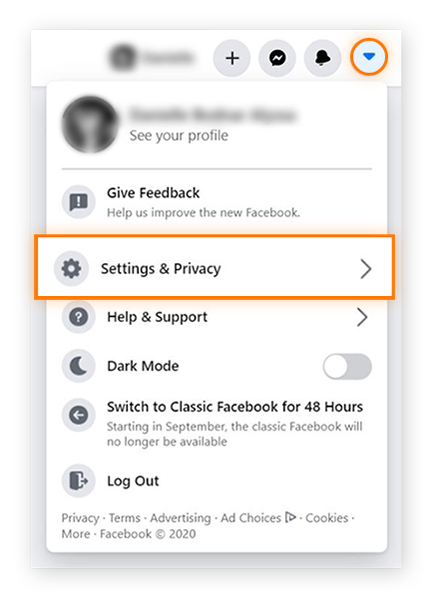
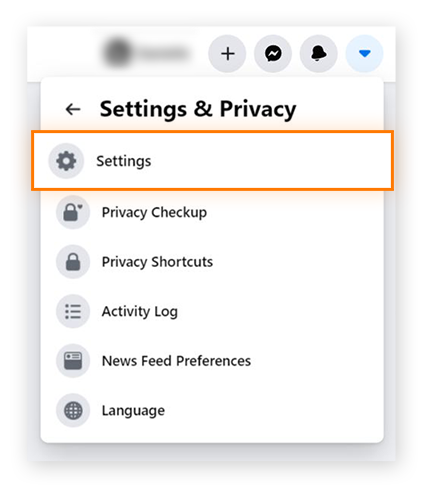
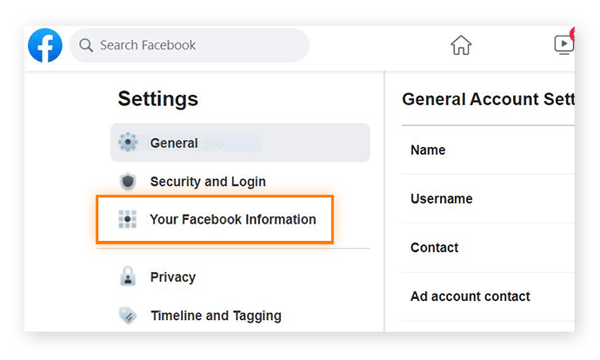
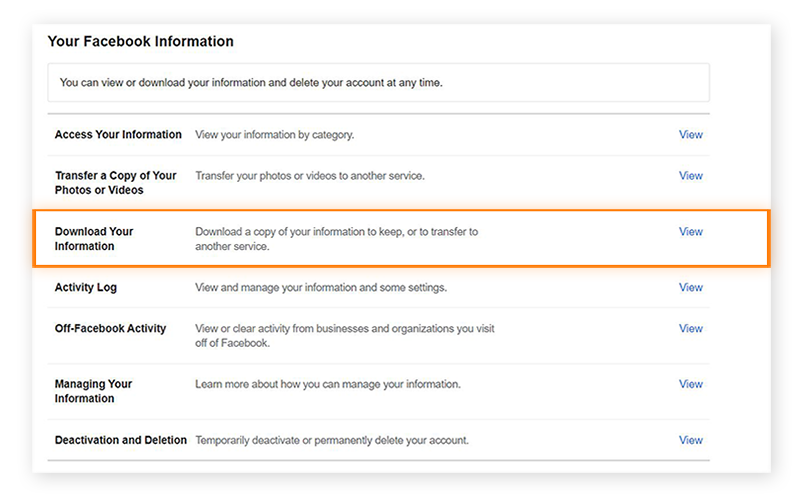
 Wenn Sie nicht alle Ihre Facebook-Daten herunterladen möchten, blättern Sie durch die verschiedenen Kategorien, wie „Beiträge“, „Fotos und Videos“ und „Kommentare“, und heben Sie die Auswahl der Kategorien auf, an denen Sie nicht interessiert sind. Wenn Sie jedoch den gesamten Datensatz haben möchten, lassen Sie alles ausgewählt.
Wenn Sie nicht alle Ihre Facebook-Daten herunterladen möchten, blättern Sie durch die verschiedenen Kategorien, wie „Beiträge“, „Fotos und Videos“ und „Kommentare“, und heben Sie die Auswahl der Kategorien auf, an denen Sie nicht interessiert sind. Wenn Sie jedoch den gesamten Datensatz haben möchten, lassen Sie alles ausgewählt.